コンピューターのパフォーマンスを測定する場合、考慮すべきハードウェア コンポーネントがいくつかあります。 プロセッサに加えて、 GPU または RAM メモリ 、心に留めておかなければならないことは、ディスクドライブの適切な機能です。
ここでは、機械式ハード ドライブと SSD 、ただし、XNUMX 番目の形式を支持するパフォーマンスの違いは非常に重要です。 まさにそのため、これらのコンポーネントに対してさまざまなメンテナンス タスクを実行すると、コンピューターの一般的なパフォーマンスに好影響を与えます。 言うまでもなく、ここでは通常、オペレーティング システムとそれに対応するプログラムおよび個人データをインストールします。

これらの容量と速度 ハードウェア要素 時間の経過とともに増加していますが、私たちが使用するソフトウェアでも同様のことが起こります。 これらのドライブで利用可能なスペースは限られているため、特定の順序を維持し、すべてのコンテンツを適切に選択する必要があります。 さらに、ハード ドライブの空き容量を制限することはお勧めできません。
Windows 11 で最適化する方法
これは、オペレーティング システムのパフォーマンスに悪影響を及ぼす可能性があり、特定のアプリケーションで動作上の問題を引き起こす可能性もあります。 これらのコンポーネントのパフォーマンスを最適化するための最も一般的なタスクの XNUMX つはデフラグです。
これは、ドライブのすべてのコンテンツを統合し、保存されたファイルやフォルダーへのアクセスを高速化するために特定のツールを使用して実行されるプロセスです。 たとえば、 Windows 11、 ドライブの最適化ツールにアクセスするには、検索エンジンに Defragment と入力するだけです。
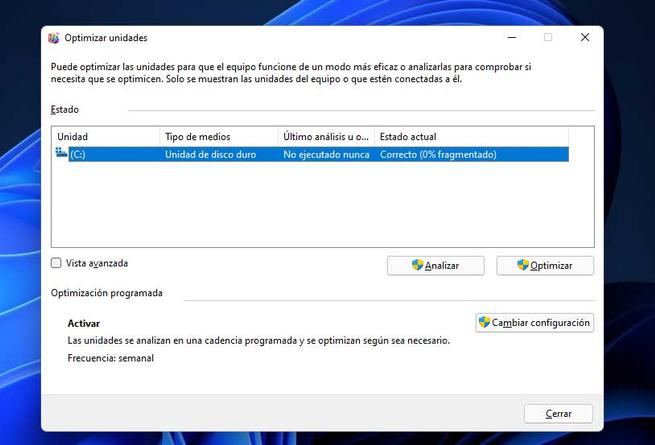
ここでは、選択したドライブの分析と最適化の両方を行うことができます。 もちろん、これはハードドライブや機器の容量によっては、長い時間がかかるプロセスであることを覚えておく必要があります。 しかし、長い目で見れば、私たちはそれを高く評価し、私たちへのアクセス時間の減少に気付くでしょう. ここに保存されているコンテンツ .
SSD ドライブはどうすればよいですか?
コンテンツの断片化に焦点を当てたこの最適化機能は、機械式ハード ドライブで特に顕著です。 HDD . ただし、これと同じ機能を使用してソリッド ドライブまたは SSD のパフォーマンスを向上できるかどうか疑問に思う人も多いでしょう。
この質問をした人は、 SSD ドライブの以前のバージョンと同じことが Windows 11 でも発生します。 Microsoft システム。 これで、私たちが本当に伝えたいことは、 ソリッド ステート ドライブの最適化 可能ですが、役に立ちません。 これらの高性能ドライブは、機械式ハード ドライブとは根本的に異なる方法で動作することに注意してください。
これらのユニットの内部機能に関する技術的な話は抜きにして、Windows 11 では SSD の最適化を行っても何の利点も得られないことを知っておく必要があります。 これは、私たちが何にも気付かないことを意味します パフォーマンス 違いますので、あまりお勧めできません。 私たちが今日購入する機器の大部分には、これらの特性を持つドライブが含まれていることを心に留めておく必要があります。